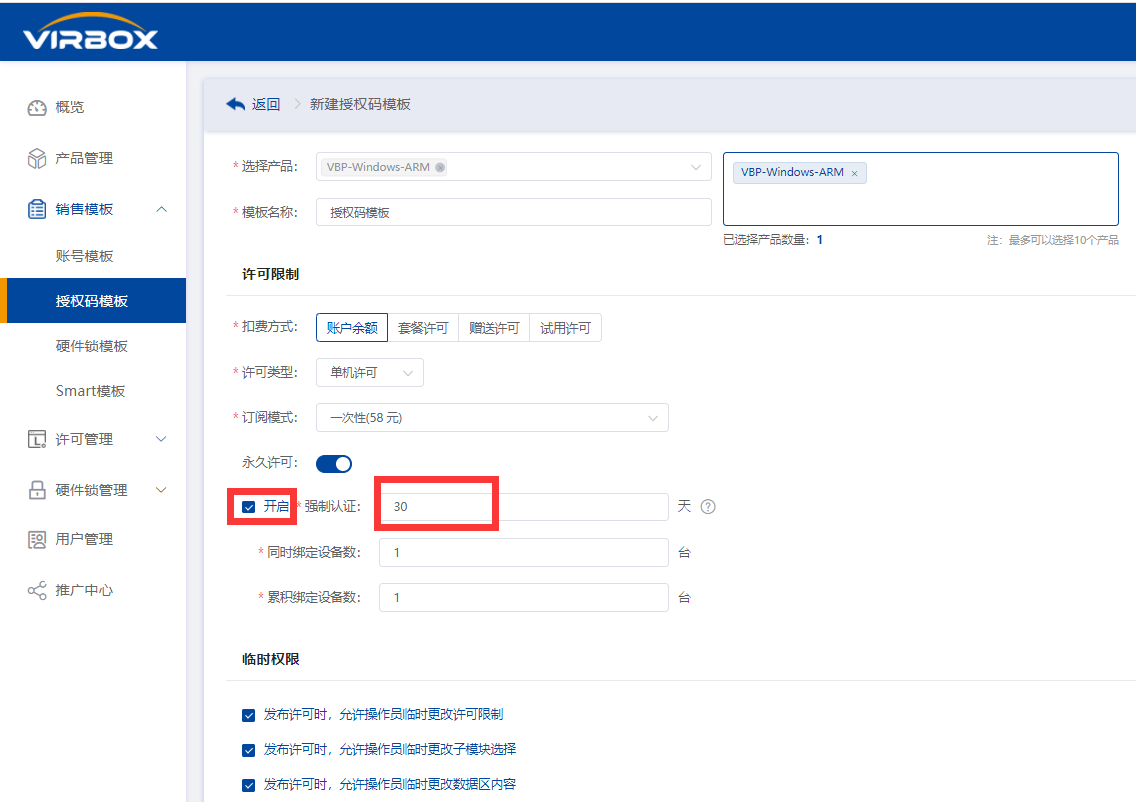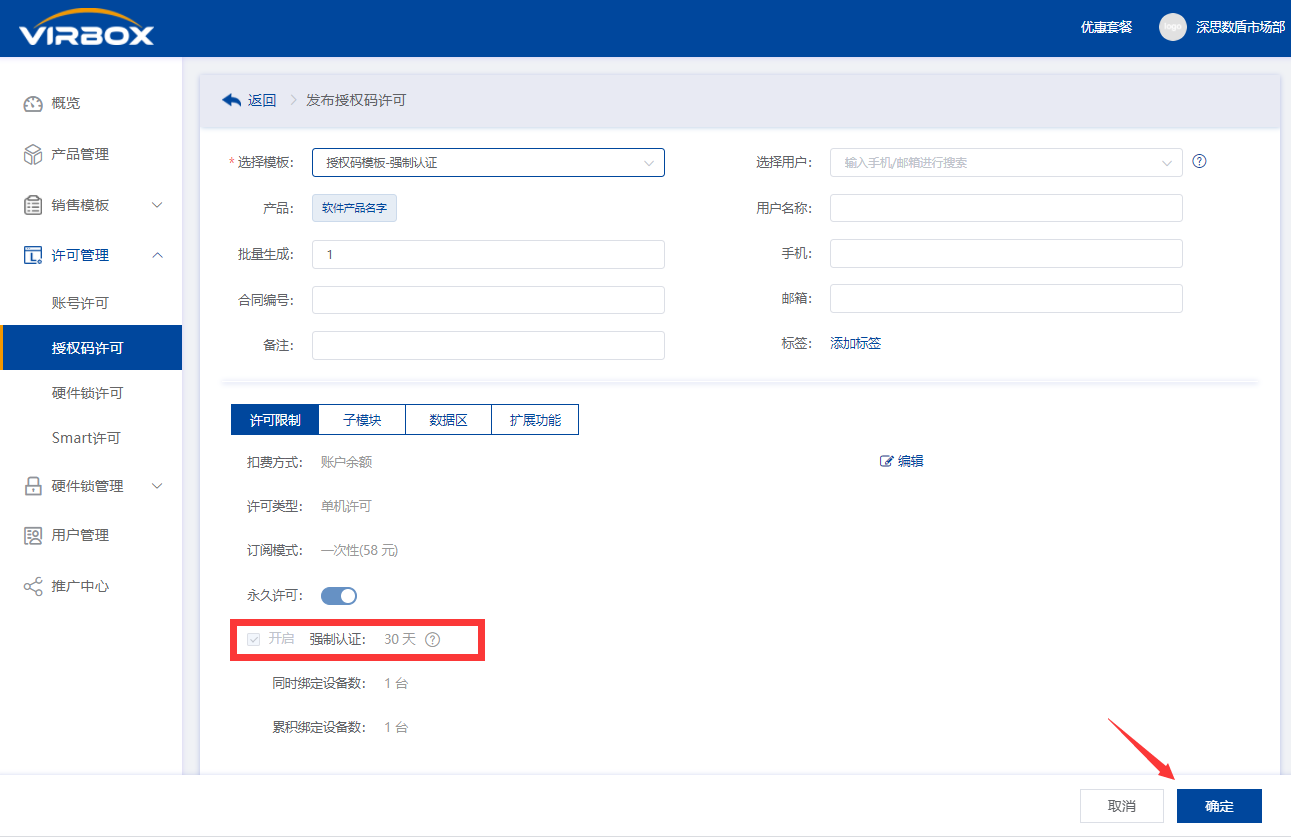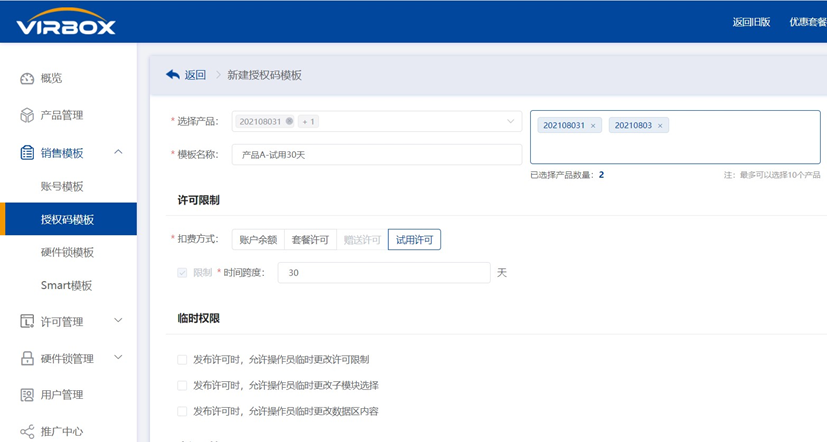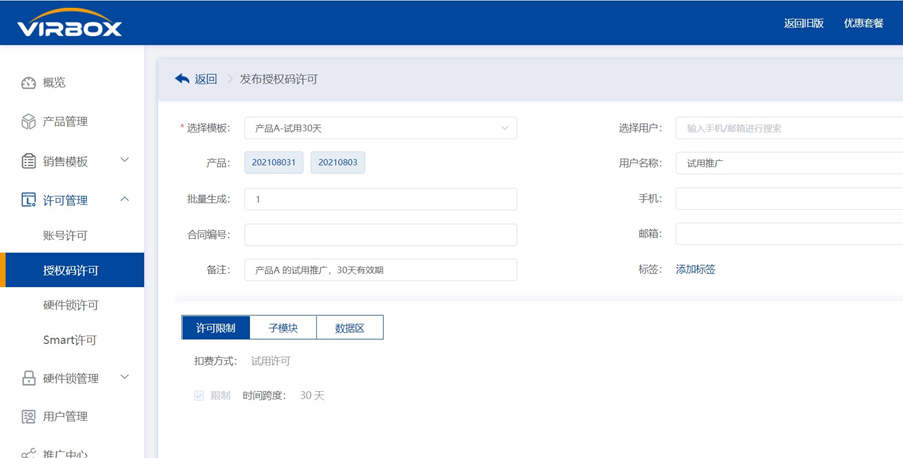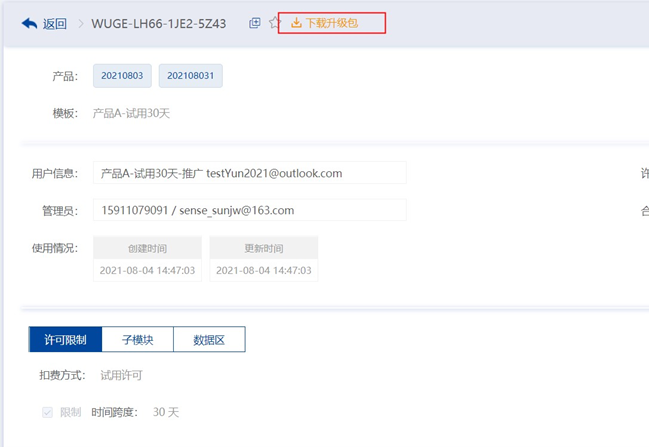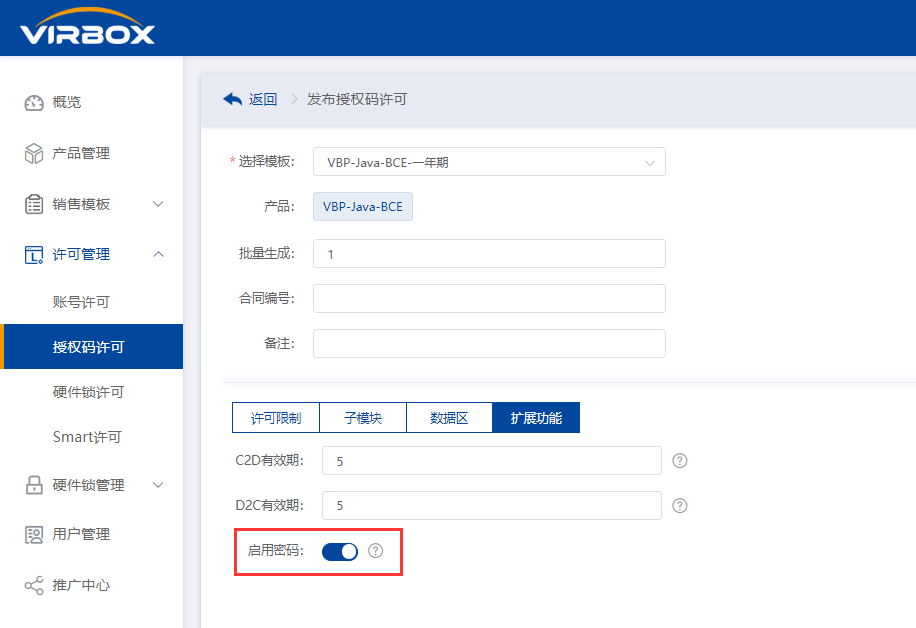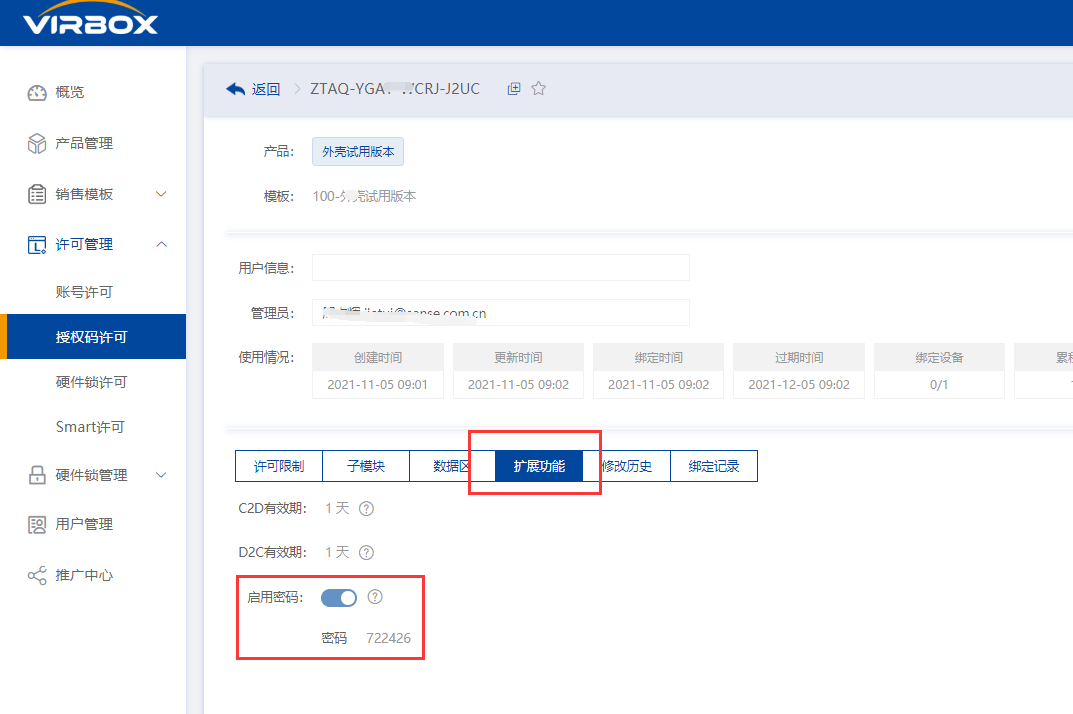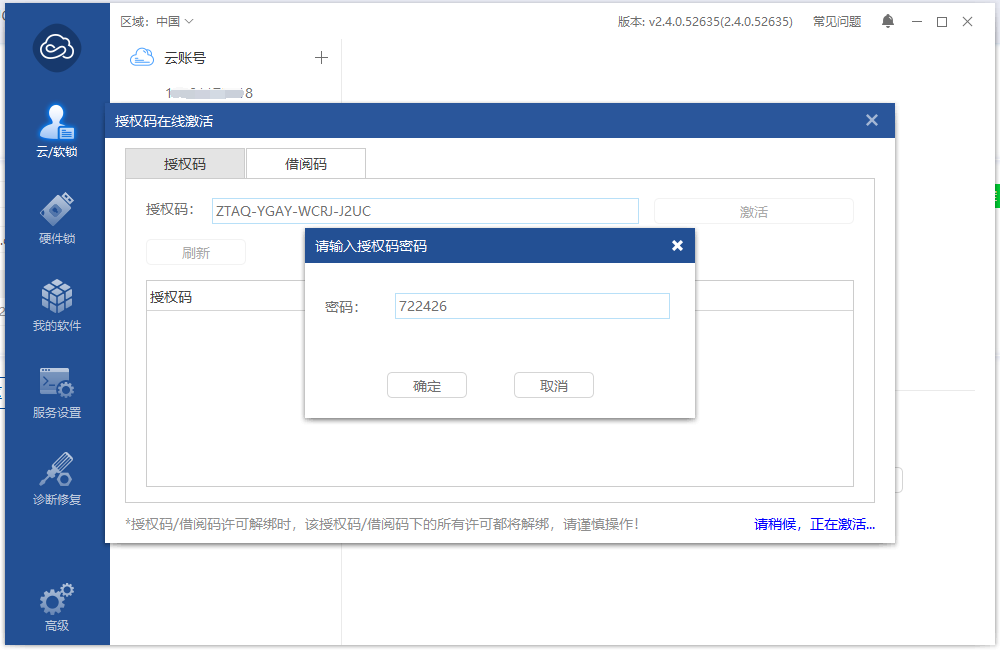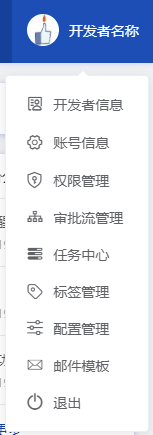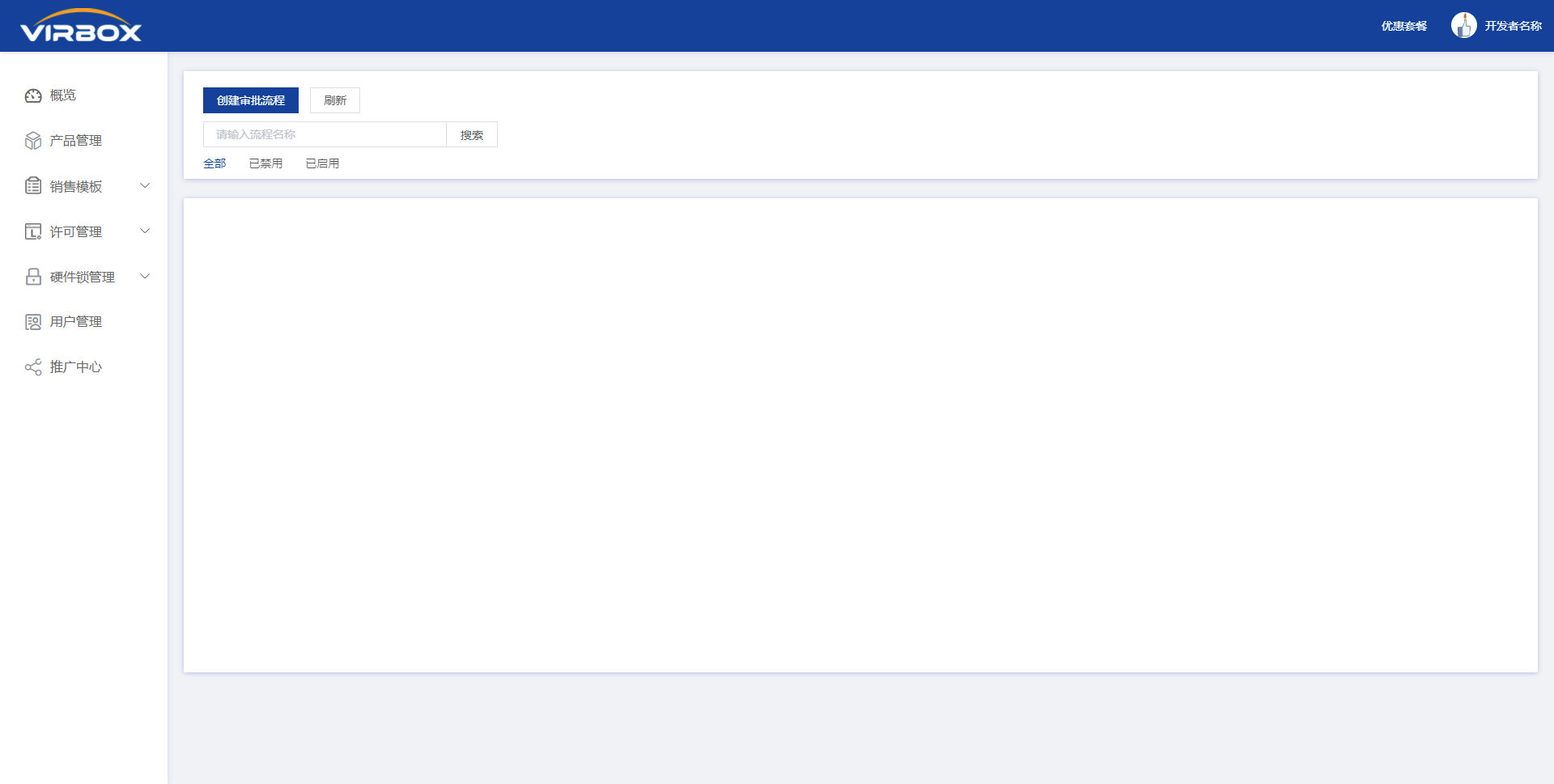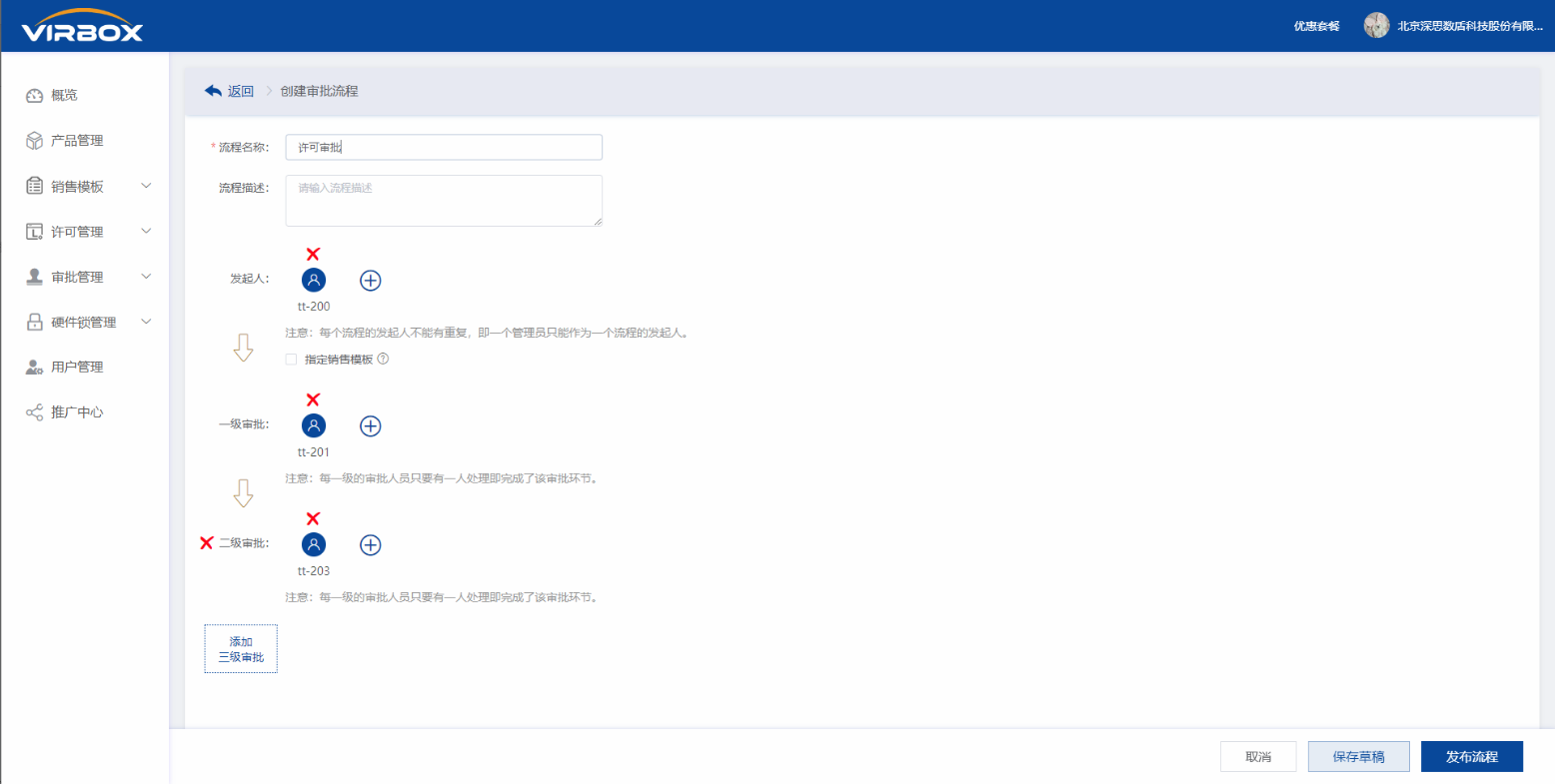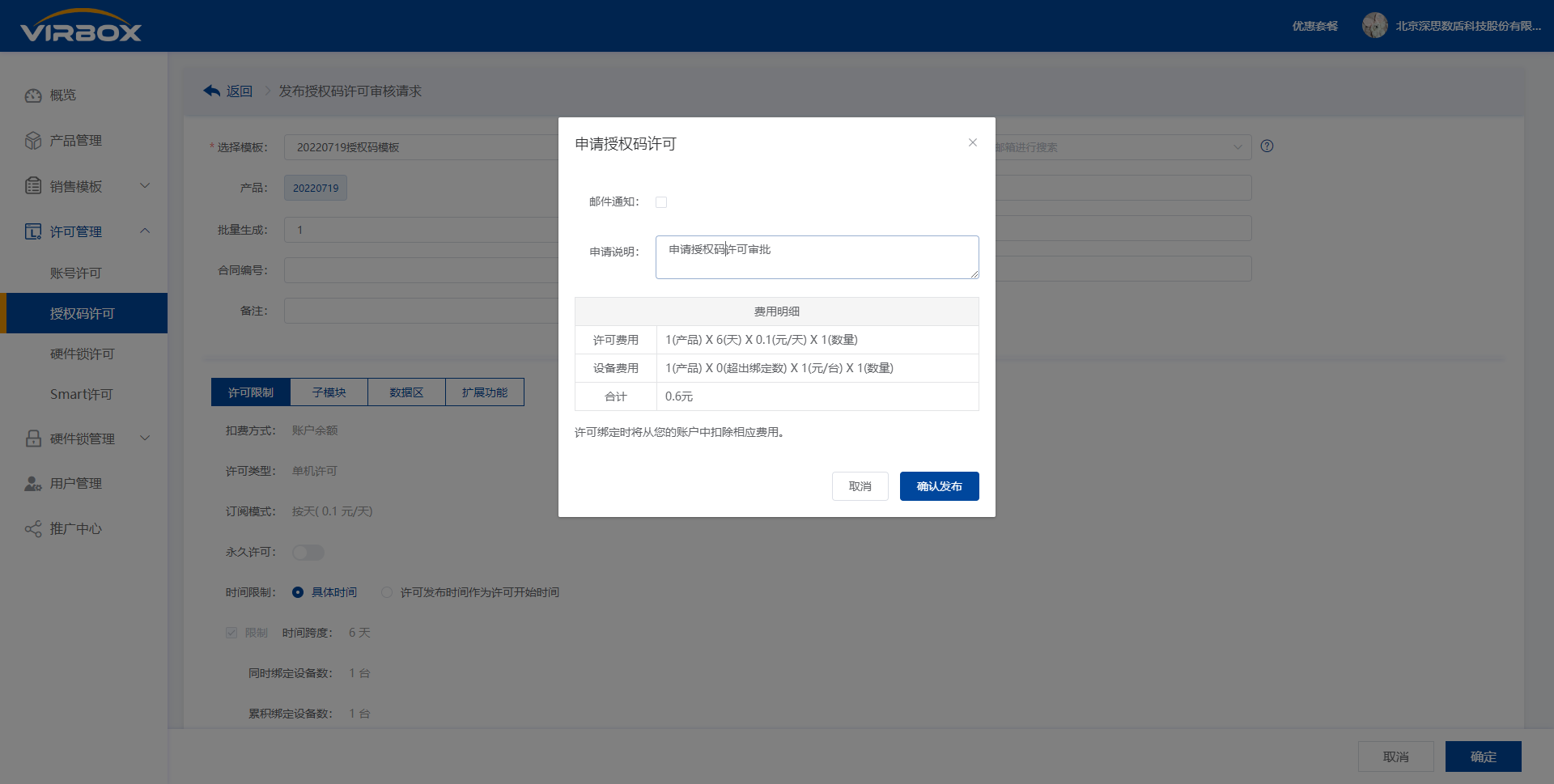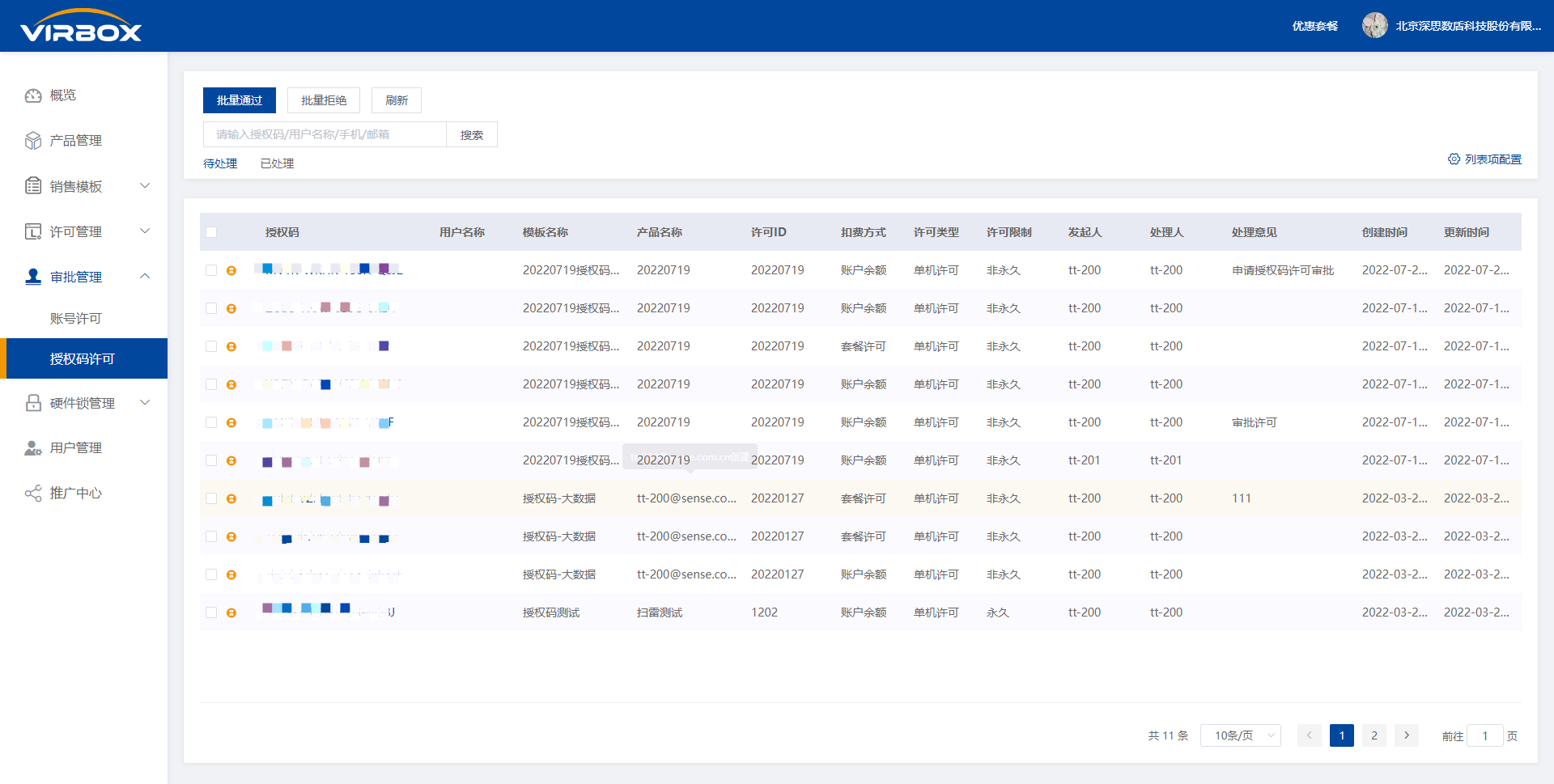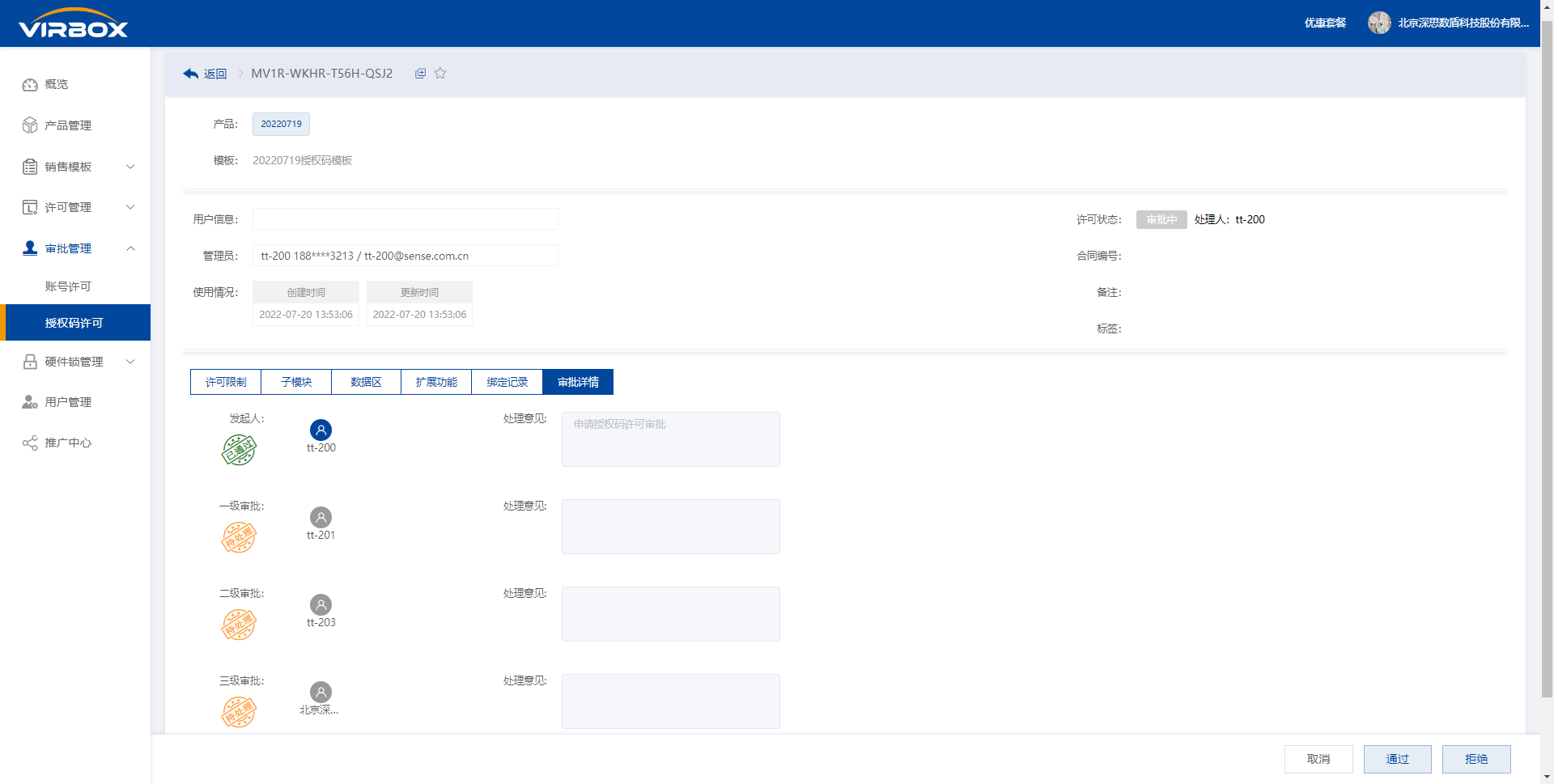1.什么是产品推广模块-PPM(免激活软许可)
产品推广模块-PPM(Product Promotion Module):通过软件与许可的打包集成开发,实现软件许可在软件安装过程中自动化激活,极大提升了开发商对软件产品试用推广发行的效率及用户体验
2. 产品推广模块-PPM的应用场景及价值
2.1应用场景:
开发商在软件产品发售前期,通常会提供给用户一定时间周期(30~90天)的软件产品试用体验,从而达到市场推广活动目的。在推广发行的过程中,开发商希望既要确保软件产品许可的合法授权,同时兼顾成本及良好的用户体验。基于软件产品的试用推广发行场景,深盾提供了 针对性的“产品推广模块-PPM(免激活软许可)”解决方案。
2.2价值及优势:
基于在线或离线的许可自动化产品试用推广模块,助力提升产品的市场渗透率及品牌知名度
有效控制软件试用产品的许可期限:1~90天
极具优势的成本,一次性功能开通费用
用户体验好,用户无感,软件安装后许可自动激活
3.方案简介
3.1安全概述
授权码或授权文件与用户计算机关键硬件指纹进行绑定,不同开发商间相互隔离,互不影响。
用户安装软件且激活许可后,如软件产品在试用期限到期,软件将无法继续使用,且在同一台计算机只能使用一次,重复安装无效
3.2支持范围
| 项目 | 支持说明 |
|---|
| 开发商隔离 | 不同开发商间相互隔离,互不影响 |
| 产品隔离 | 不同产品/许可相互隔离,互不影响(A产品到期,不影响未到期B产品) |
| 计算机隔离 | 不同计算机相互隔离(A计算机到期,无法将未到期B计算机许可及数据拷贝到A计算机使用),互不影响 |
| 时间计时 | 软件首次安装加载运行时开始计时 |
| 防止重复安装软件 | 支持,重复安装软件无效 |
| 防止卸载重装软件 | 支持,卸载重装软件无效 |
| 计算机使用虚拟机 | 虚拟机将被识别为不同计算机,但仅可使用一次 |
| 计算机硬件更换 | 关键指纹:CPU/主板/系统盘发生变更,许可失效,软件需重新安装且激活许可 非关键指纹:扩展硬盘/内存/网卡/显卡/光驱发生变更,许可有效,不影响原软件正常运行 |
| Virbox用户工具集成 | 此版本必须集成深盾Virbox用户工具,卸载、重装Virbox用户工具不影响软件正常运行 |
| 支持平台 | Windows |
3.3正式付费版与试用体验版区别
| 项目 | 试用体验版 | 正式付费版 |
|---|
| 软件产品可设置的试用期限 | 1~7天,最长可设置7天 | 1~90天,最长可设置90天 |
| 软件安装包(软件许可)有效时长(从发布许可开始计时) | 3天,软件安装包3天后失效 | 不限 |
| 许可发布数量 (同产品多次发布/不同产品发布) | 赠送10个 | 不限 |
| 费用 | 免费体验 | 付费开通使用(联系深盾销售人员) |
4.“产品推广模块-PPM”操作流程
您可以通过以下步骤实现“产品推广模块-PPM”的开发集成
1)登录深盾云平台
2)注册(如已注册请忽略)
3)转正(如已转正请忽略)
4)产品管理——创建产品
5)销售模板——授权码模板——许可限制——试用许可
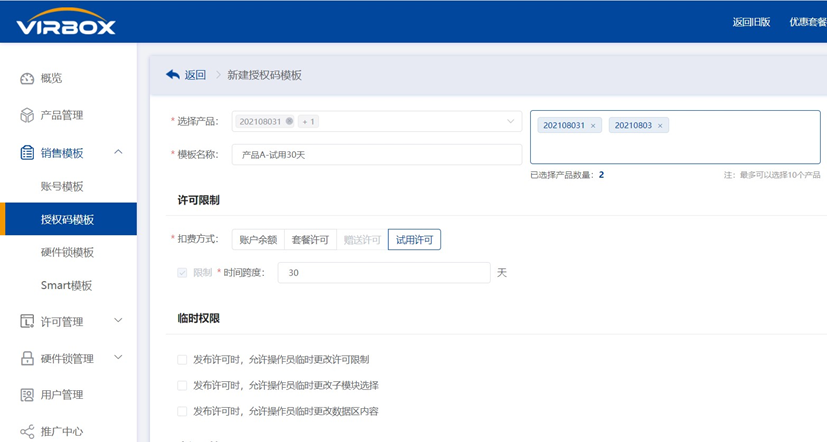
6)许可发布——授权码许可——发布——下载升级包(软件许可文件)
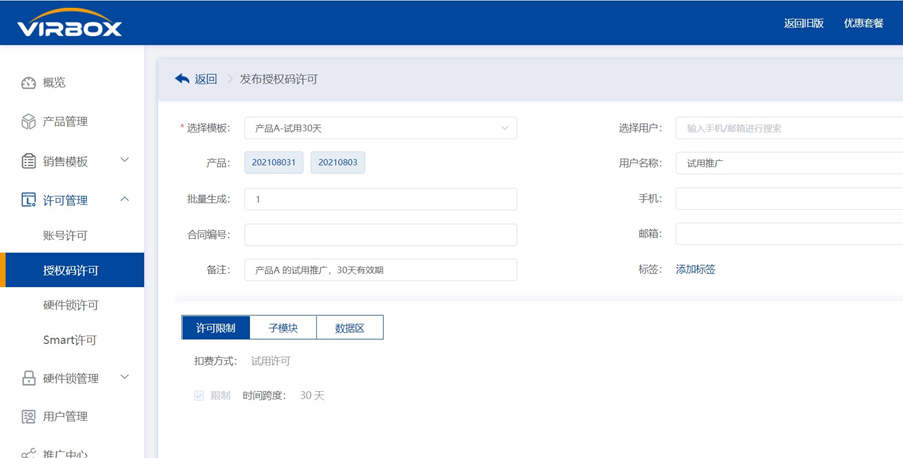
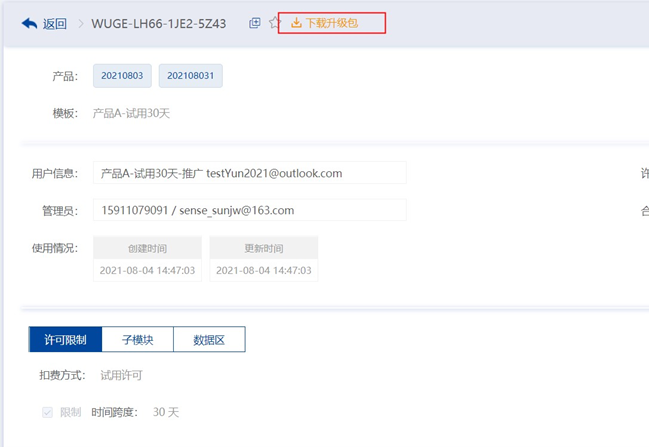
7)升级包(软件许可)集成到软件安装包
联网环境:如果您的软件必须在联网的环境下使用,您可以将授权码(软件许可)打包到您的软件中,在软件第一次启动的时候,通过联网的方式自动激活试用许可;
离线环境:如果您的软件是在离线的环境下使用,您可以将许可文件(软件许可)打包到您的软件中,然后通过深盾提供的 API 或者工具,自动将软件许可激活。
5.许可打包激活方式
当您进行许可打包激活时,可通过以下三种方式进行激活,每种激活方式都可以满足不同的应用场景,您可以根据您软件的应用场景,选择合适的激活方式。
5.1自动激活场景:
1、通过 API 激活
如果您的软件用户是在离线环境的情况下安装使用,我们建议您将许可的激活文件打包到您的软件中,然后通过API 进行激活。我们提供了 Control API 和 Runtime API 的 slm_update_ex 接口可以完成此操作。操作方式如下:
1)将许可的激活文件打包到您的软件中
2)在安装过程中,您调用 slm_update_ex 接口,将试用许可激活包的输入传入接口进行激活,也可以在软件第一次启动的时候调用接口传入数据
2、通过工具激活
我们也提供了工具激活的方式,您可以通过命令行工具对软件许可进行激活。操作方式如下:
1)将试用许可的激活文件打包到您的软件中
2)在软件安装的过程中,调用激活工具的命令,对许可文件进行激活
工具名称:ssclt
执行命令:ssclt --offline_bind_imp_d2c --d2c ./xxxx.d2c
5.2用户参与场景
在线激活
如您希望软件用户参与激活过程以获取软件试用体验,您可以通过深盾 Virbox 用户工具提供的许可激活功能在线激活软件许可。或可通过调用 API方式自定义界面集成到软件中,让用户自行输入授权码进行激活。